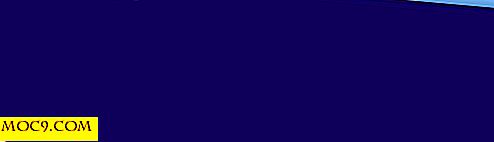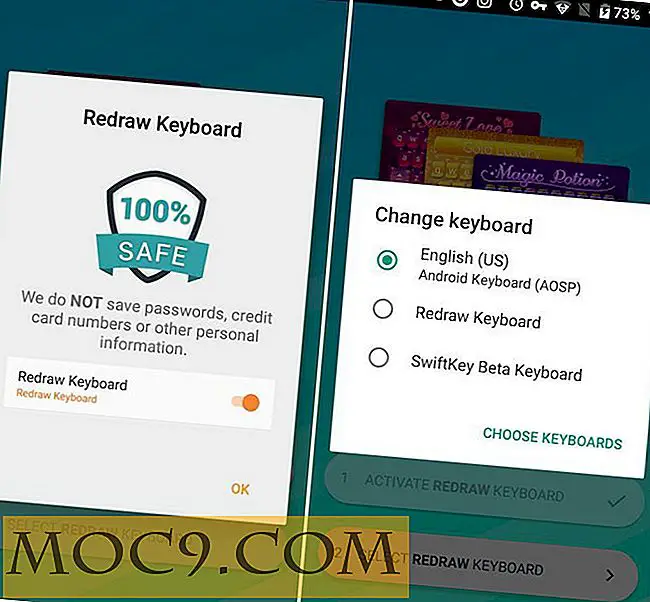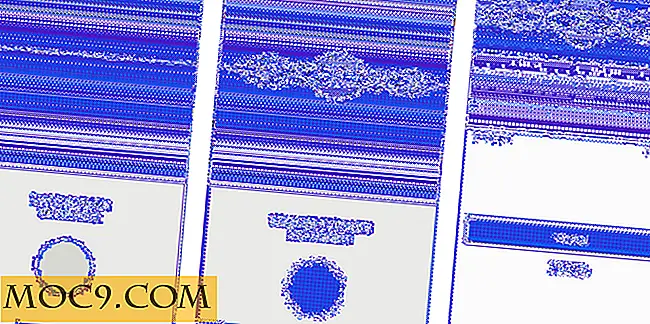Как да настроите ръчно цвета на вашия Mac
Колко часа прекарвате пред компютъра всеки ден? Не съм сигурен? Е, според проучване на здравето през 2014 г., възрастните прекарват девет часа на ден пред екрани. Това може да не изглежда като голяма работа. В края на краищата сте свикнали да прекарвате времето си пред екрани за смартфони, таблети или лаптопи. Но това наистина е голяма работа за очите ви.
Напрежение в окото
Според "Всичко за визията", "Проучванията показват, че при 50 до 90 процента от компютърните работници се наблюдават напрежение в очите и други притесняващи визуални симптоми". Очите ни изпитват болка и умора, когато се използват продължително време, откъдето идва и името. Тя може да бъде придружена и от червени очи и главоболие. Най-лошото е, че може да намали производителността и да увеличи раздразнението.
Разбира се, може да сте предприели необходимите предпазни мерки, за да защитите очите си, например да замените стария си CRT монитор с LCD екрани, да мигате по-често и дори редовно да посещавате редовно лекаря, но може би сте забравили едно малко, но изключително важно нещо: цветната температура на компютъра.
Цветна температура
Тази фраза се отнася до "спектъра на видимата светлина, излъчвана от цветен дисплей". Дисплеите излъчват комбинация от синя, оранжева, червена и жълта светлина. През деня е добре да имате ярък екран, тъй като е балансиран от яркото слънце. Но през нощта е необходимо да имате по-топъл цветен дисплей. Приложения като Flux автоматично настройват цвета на дисплея на компютъра в зависимост от местоположението ви. Той открива кога слънцето изгрява или настройва и съответно настройва температурата на цвета.
Сега, ако не искате да инсталирате приложения като Flux, пак можете ръчно да настройвате температурата на цветовете на Mac.
Стъпка 1: Отидете на Системни предпочитания и отворете дисплея.
След като сте в таблото за управление на дисплея, изберете "Цвят".

Стъпка 2: Преминете през асистента за калибриране на дисплея.
Вляво ще видите последователността на настройките, които трябва да настроите. Кликнете върху "Напред", за да преминете към следващата стъпка.

Можете да оставите настройките на Target Gamma, ако искате. Важното е следващата настройка: Целева бяла точка. В идеалния случай искате да изберете D65 за настройка на дневната светлина. Както можете да видите, това е "еквивалентно на полудневната слънчева светлина".

Кликнете върху "Напред" и след това изберете име за тази настройка. Можете просто да го наречете "Ден", за да посочите, че е цветът, който трябва да използвате през деня. Натиснете "Готово", за да запазите настройката.

Стъпка 3: Създайте и запазете различни настройки на дисплея за нощ и ден.
Сега повторете стъпки 1 и 2. Този път изберете "D50", за да получите "топъл жълтеникаво-бял" цвят. Flux също прави същото през нощта. Избира се по-топла и по-жълта светлина, за да се намали очите. Запишете тази настройка "Нощ" и я запишете.

Когато работите сутрин, просто отидете на "System Preferences -> Display -> Color" и натиснете "Day". Когато слънцето застане и все още работите, просто кликнете върху "Night".

Промяната на температурата на цвета на вашия Mac е супер проста, но може да помогне на очите ви по-голям начин.